Көбірек қолданбаларды алу
App Store дегеніміз Mac Pro компьютеріңіз үшін жаңа қолданбалар мен ойындарды табуға, сатып алуға және жүктеп алуға болатын әмбебап дүкен болып табылады. Сондай-ақ, ең соңғы жаңартуларды алуыңызға, жазылымдарды қарап, басқаруыңызға және т.б. әрекеттерді орындауыңызға болады. Сізге барлық керегі Apple аккаунт.
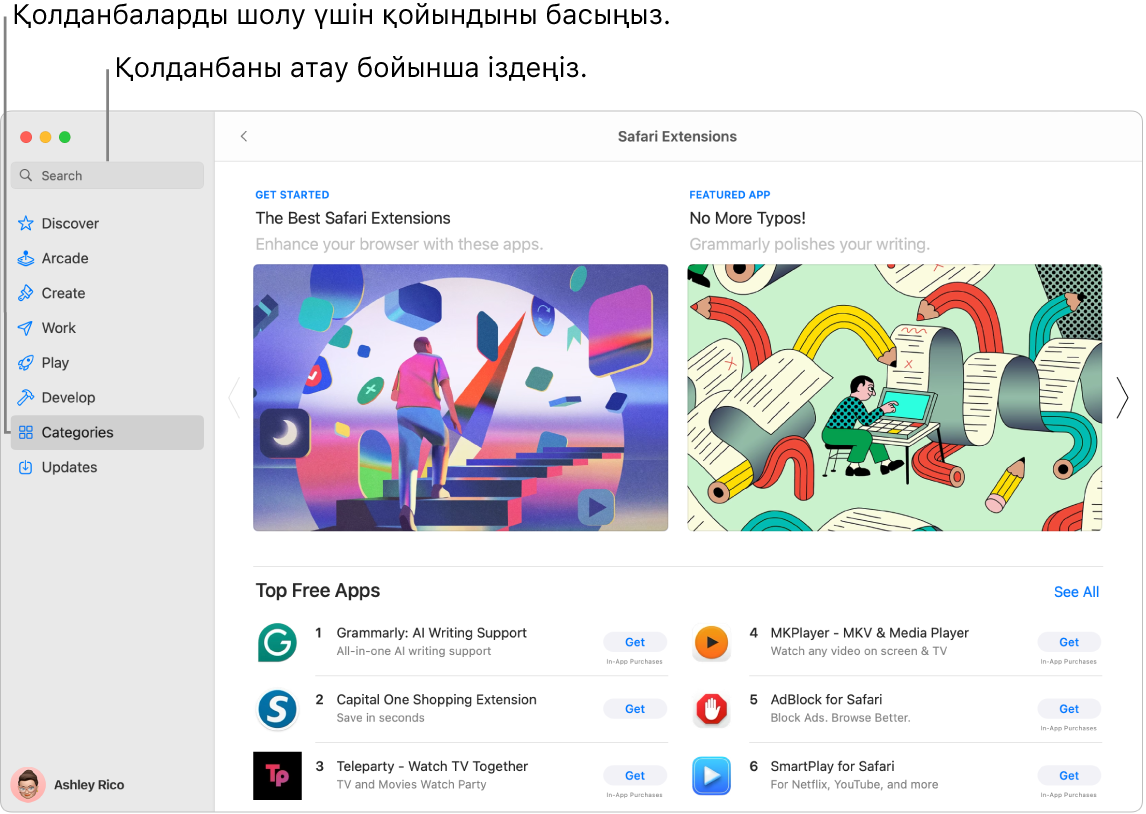
Apple аккаунтыңызға кіріңіз. Тегін қолданбаларды жүктеп алу үшін Apple аккаунтыңызға кіріңіз. Mac компьютеріңізде App Store қолданбасына 
Ескертпе: Қолданбаларды сатып алу үшін аккаунтыңызды сатып алу ақпаратымен де орнатуыңыз керек.
Apple аккаунтыңыз жоқ болса, Sign In түймесін басыңыз, одан кейін Create Apple Account түймесін басыңыз. Apple аккаунтыңыз бар, бірақ құпиясөзіңізді ұмытсаңыз, «Forgot Apple Account?» түймесін басыңыз.
Көбірек қолданбаларды алу. App Store дүкенінен жүктеп алынған қолданбалар Launchpad тақтасында автоматты түрде пайда болады. Mac компьютеріңіздегі App Store 
Не іздеп жатқаныңызды нақты білесіз бе? Терезенің жоғарғы сол жағындағы іздеу өрісінде Microsoft Office, Excel және Powerpoint сияқты қолданба атауын теріңіз, одан кейін Return түймесін басыңыз.
Қолжетімді қолданбаларды шолғыңыз келеді ме? Create, Work немесе Play сияқты бүйірлік тақтадағы қойындыны таңдаңыз және нәтижелерді шолыңыз.
Siri: Келесі сияқты бірнәрсе айтыңыз: «Find apps for kids.»
Қолданбаны сатып алып қойдыңыз ба? Аккаунтыңыздың ақпаратын, соның ішінде бұрын сатып алынған қолданбалар тізімін көру үшін төменгі сол жақтағы атыңызды басыңыз. Қолданбалар мен жазылымдарды Account settings терезесінің Purchase History бөлімінде басқаруға болады.
Қолданбалар мен ойындарды жаңартыңыз. Dock тақтасындағы App Store белгішесінде белгі көрсеңіз, жаңартулар бар. App Store қолданбасында 
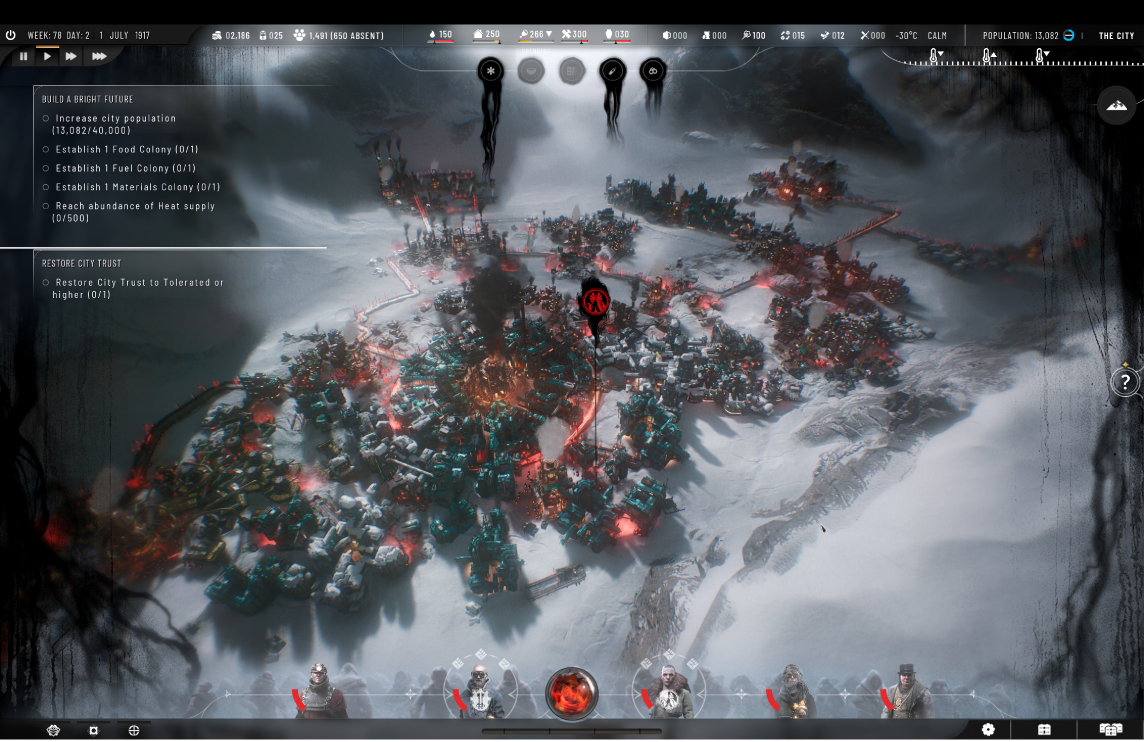
Apple Arcade қызметіне жазылыңыз. Apple Arcade қызметіне жазылу үшін Arcade түймесін басыңыз. Apple Arcade қызметіне жазылған кезіңізде үнемі көбейіп тұратын 200+ қызықты ойынға қол жеткізу рұқсатын аласыз. Apple Arcade жазылым қызметі туралы қосымша мәліметтер алу үшін Apple Arcade қызметімен ойындар ойнау атты Apple Қолдау көрсету қызметінің мақаласын қараңыз.
Ойындар алыңыз. App Store қолданбасында жүктеп алуға және ойнауға болатын ойындарды іздеу және табу үшін бүйірлік тақтадағы Play қойындысын басыңыз. Іздеу өрісінде атауын теру, одан кейін Return пернесін басу арқылы ойынды іздеуіңізге болады. Ойынды сатып алу немесе жүктеп алу үшін ойынның жанындағы Get түймесін немесе бағасын басыңыз.
Қосымша мәліметтер. App Store қолданбасының пайдаланушы нұсқаулығын қараңыз.